- 返回
- Win7桌面“用户”文件夹路径
Win7桌面“用户”文件夹路径如何修改?
2015-09-11 14:31作者:xiaoxiao
在Win7系统的桌面,打开“用户”文件夹我们可以看到收藏夹、下载文件、桌面等常用的文件,默认存放路径在C盘,时间久了,会占用大量空间,我们可以修改一下“用户”文件夹的路径,下面请看具体方法。
1、使用Win+R快捷键打开运行,输入regedit,按回车确定;
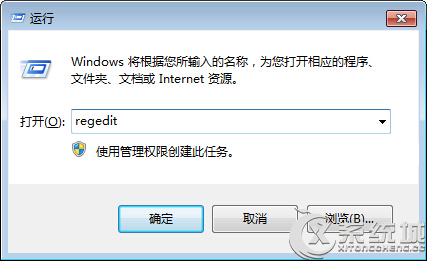
2、打开注册表编辑器,展开HKEY_CURRENT_USER\Software\Microsoft\Windows\CurrentVersion\Explorer\Shell Folders;
3、在右侧窗口,就是用户文件夹的存放路径,双击打开需要是设置的项,输入存储路径,确定;
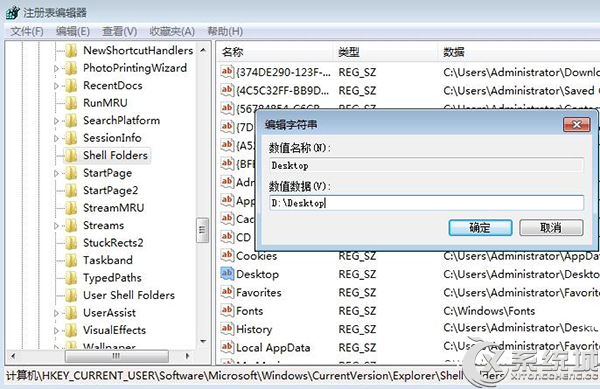
各个项对应的文件夹:
Desktop——桌面
Favorites——IE浏览器收藏夹
My Music——我的音乐
My Pictures——我的图片
My Video——我的视频
Personal——我的文档
{374DE290-123F-4565-9164-39C4925E467B}——下载
4、还需展开HKEY_CURRENT_USER\Software\Microsoft\Windows\CurrentVersion\Explorer\User Shell Folders,按第三步方法修改存储路径;
5、关闭注册表,重启系统。
通过以上设置,就可以将用户文件夹存储路径转移到其他硬盘,我的文档以及桌面都被集中存放在“用户”文件夹中,不会再造成C盘空间不足而且在系统出现问题时也不会有丢失的风险。
分享给好友:
相关教程
更多